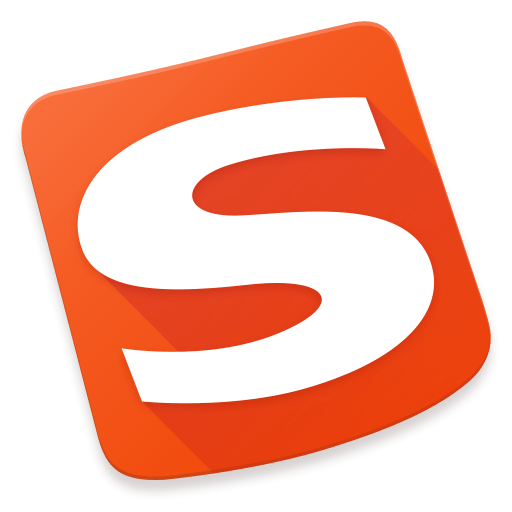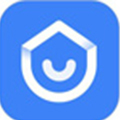VeryPDF XPS to Any Converter官方版是一款极具特色的xps格式转换软件,VeryPDF XPS to Any Converter最新版能够帮助用户将XPS的指定页面转换为目标格式,VeryPDF XPS to Any Converter官方版可以指定页面大小和分辨率,还可以指定颜色深度和压缩算法。
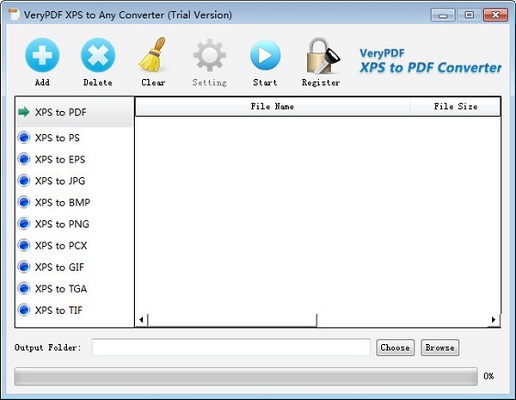
VeryPDF XPS to Any Converter基本简介
VeryPDF XPS to Any Converter是为将XPS格式转换为PDF、PS、EPS、JPG、BMP、PNG、PCX、GIF、TGA和TIFF而构建的。该应用程序支持自定义页面大小、分辨率、颜色深度和从XPS到除PDF、PS和EPS之外的其他图像格式的转换压缩。它还支持将多页xps文件转换为多页TIFF图像。它可以将XPS的指定页面转换为目标格式。
VeryPDF XPS to Any Converter功能介绍
将XPS转换为十种目标格式
任何转换器可以把XPS转换成PDF,PS,EPS,JPG,BMP,PNG,PCX,GIF,TGA,TIFF。对于从XPS到TIFF的转换,可以把多页XPS转换成多页TIFF。
调整页面大小并重置分辨率
任何转换器可以将XPS转换为JPEG、BMP、PNG、PCX、GIF、TGA和TIFF,并设置所创建图像的分辨率和页面大小。XPS到PDF的转换,PS和EPS,页面大小和分辨率都是从原来的XPS保留下来的。
自定义颜色深度和压缩方法
在从XPS到图像格式的转换中,它可以为创建的图像设置颜色深度和压缩方法。它还可以将XPS转换成TIFF图像,在计算机内传真。
VeryPDF XPS to Any Converter软件特色
将XPS文件批量转换为PDF文档。
不需要Adobe Reader、Acrobat等第三方软件。
支持命令提示符操作。
把XPS转换成十种格式,包括PDF,PS,EPS,JPEG,BMP,PNG,PCX,GIF,TGA,TIFF。
名称创建了多个带有连续数字后缀的图像。
指定要转换为多页XPS的页面范围。
以像素为单位调整页面大小。
以DPI重置分辨率。
将颜色深度更改为1、8或24位。
应用压缩方法,包括CCITT组3/4传真编码、LZW压缩算法、打包、传真格式等。
将多页XPS转换为多页PDF或单页pdf文件的选项。
支持所有者密码和用户密码保护的PDF文件。
VeryPDF XPS to Any Converter安装方法
在188下载网,下载VeryPDF XPS to Any Converter官方版软件包,解压,运行“exe.文件”
双击打开,进入安装向导,单击Next
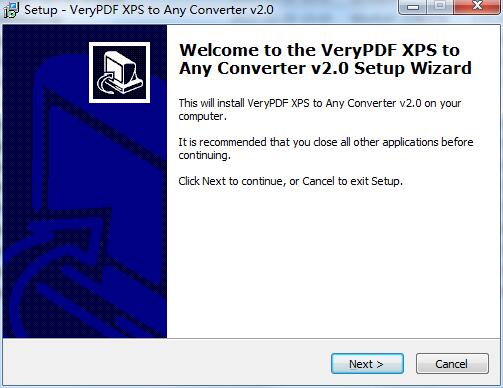
选择安装位置,默认c盘,点击Next
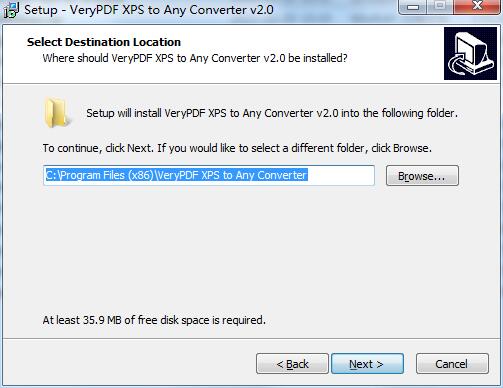
选择开始菜单文件夹,点击Next
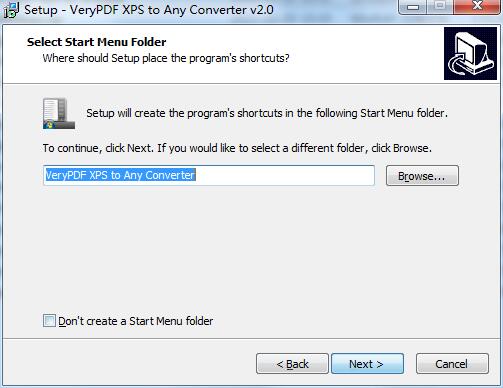
选择附加任务,点击Next
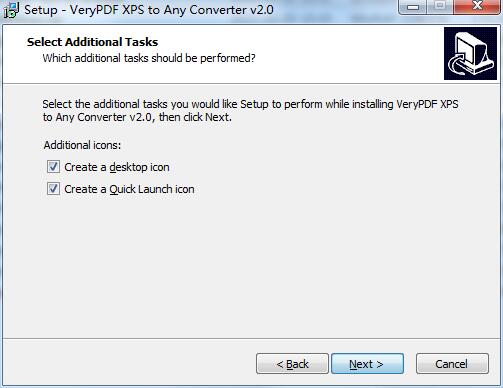
准备安装,点击Install
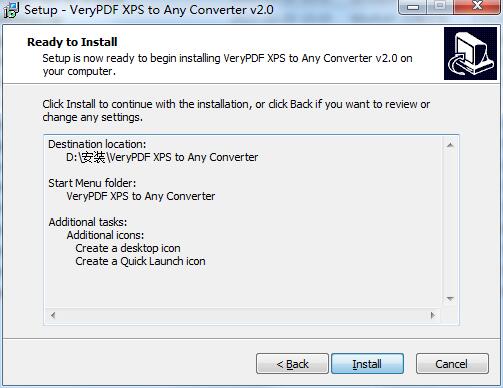
VeryPDF XPS to Any Converter官方版正在安装,耐心等待一下
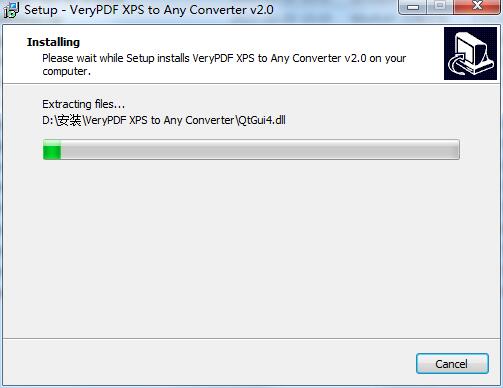
安装完成,点击Finish,退出安装向导
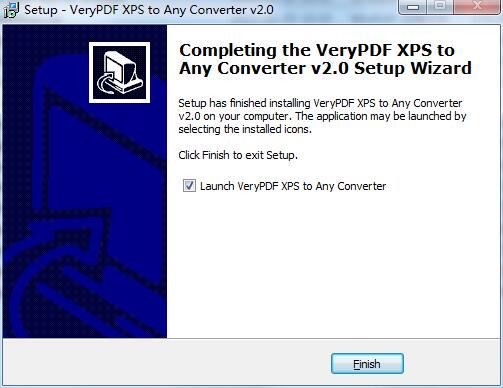
VeryPDF XPS to Any Converter使用说明
将XPS转换为PDF,EPS和PS
VerVeryPDF XPS to Any Converter的主界面如图所示。单击“添加”,然后从弹出文件选择器对话框中选择一个或多个XPS文件。然后,文件名和大小属性将显示在按钮下方的文件列表中。
选择XPSto PDF,单击“ 开始”,然后所选页面将从XPS转换为PDF。
选择XPS to PS,单击“ 开始”,然后所选页面将从XPS转换为PS。
选择XPS to EPS,单击“ 开始”,然后将选定的页面从XPS转换为EPS。
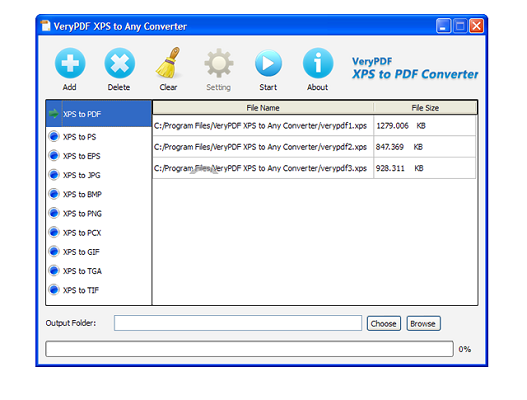
将XPS转换为图像
从XPS转换为PDF,PS和EPS时,“选项”按钮显示为灰色,这表示图2中显示的选项已禁用。从XPS转换为JPEG,BMP,PNG,PCX,GIF,TGA和TIFF时,将启用这些选项。
在主界面中 选择XPS to TIF,然后单击Option按钮,您将看到下图所示的Setting对话框。从XPS转换为TIFF时,可以设置“设置”对话框中提供的那些选项。
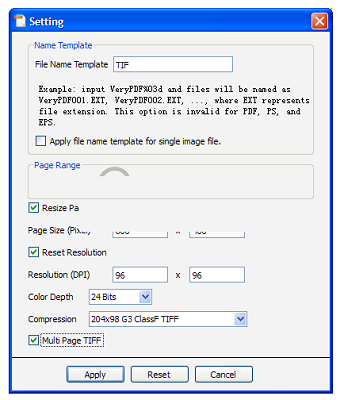
文件名模板用于命名创建的图像文件。输入文本TIF,创建的文件将被命名为TIF0001,TIF0002等。输入文本TIF%2d,创建的文件将被命名为TIF01,TIF02等。文件名将被命名为TIF,并带有两位数字。
调整页面大小用于设置宽度乘以高度页面大小(以像素为单位)。
重置分辨率用于设置图像在水平和垂直方向上的分辨率。
色彩深度用于设置图像的色彩深度。
压缩用于选择TIFF图像的压缩算法。此选项仅对TIFF图像格式有效。
检查多页TIFF用于将多页XPS转换为多页TIFF。此选项也仅对TIFF图像格式有效。
设置完所有选项后,在“ 设置”对话框中单击“ 应用”,然后在主界面中单击“开始”,过程队列中的XPS文件将转换为选定的图像格式。
命令行操作
除了GUI操作之外,VeryPDF XPS to Any Converter还提供了一个可执行程序,用于命令提示符。
将VeryPDF XPS安装到Any Converter后,命令行程序xps2pdf.exe将保存在安装目录中。在Windows系统中打开命令提示符窗口,即可运行该程序。
命令行程序的基本用法如下:
xps2pdf.exe -i a.xps -o b.jpeg
程序xps2pdf将输入文件XPS中的a.xps转换为JPEG中的b.jpeg文件。选项-i和-o用于指定输入和输出文件。
通过运行不带任何选项或参数的程序,您将获得命令行程序的完整手册。
VeryPDF XPS to Any Converter更新日志:
1:全新界面,清爽,简单,高效
2:性能越来越好
小编推荐:非常不错的一款VeryPDF XPS to Any Converter,使用方便,功能强大,需要的不要错过哦。本站还提供{recommendWords}供您下载。






 闪电PDF转换器
闪电PDF转换器 福昕PDF365
福昕PDF365 CleverPDF
CleverPDF ppt转换成word转换器
ppt转换成word转换器 WORD转PDF
WORD转PDF